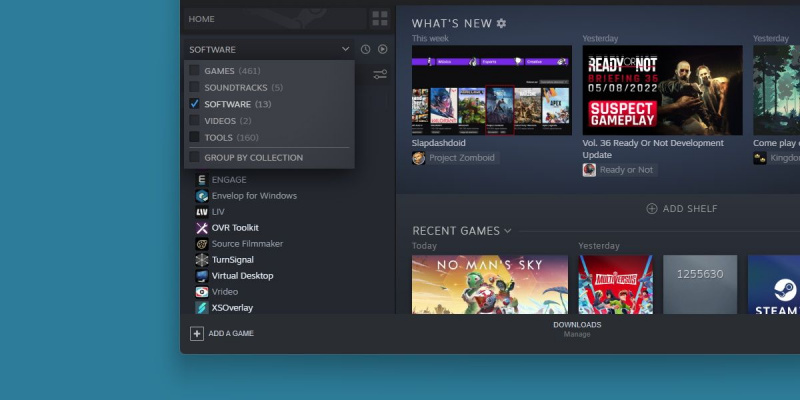يحمل Steam أنواعًا عديدة من البرامج داخل مكتبته ، من الألعاب إلى أجنحة التطوير. ومع ذلك ، هل تعلم أن هناك مجموعة واسعة من برامج Windows المتوفرة على Steam؟
دعنا نلقي نظرة على بعض برامج Windows التي قد لا تدرك أن Steam بها.
هل يستحق استخدام Steam للبرامج التي ليست ألعابًا؟
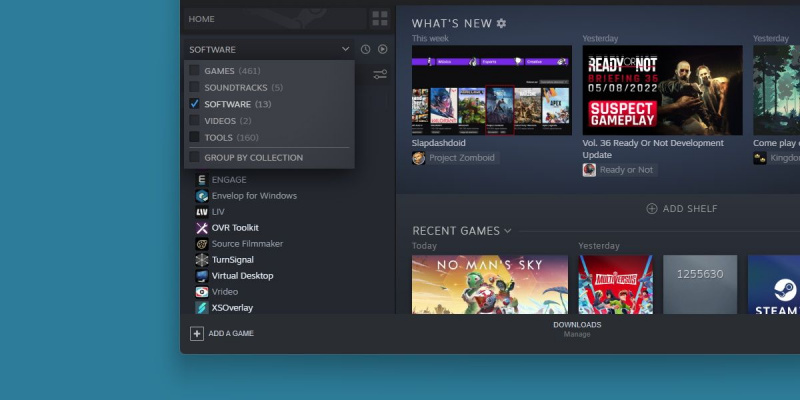
قبل أن ننتقل ، قد تتساءل عما إذا كان الأمر يستحق إضافة هذه البرامج إلى كتالوج Steam بدلاً من مجرد تنزيل إصداراتها المستقلة. في الواقع ، إذا كنت من مستخدمي Steam ، فهناك بعض الفوائد.
على سبيل المثال ، قد يبدو الأمر غريبًا ، إلا أن بعض هذه البرامج تأتي كاملة مع الإنجازات و بطاقات التداول على Steam . لذا ، إذا كنت ترغب في جمع هذه الأشياء ، فلماذا لا تحصل على مكافأة لاستخدام أدوات Windows القوية؟
1. ShareX
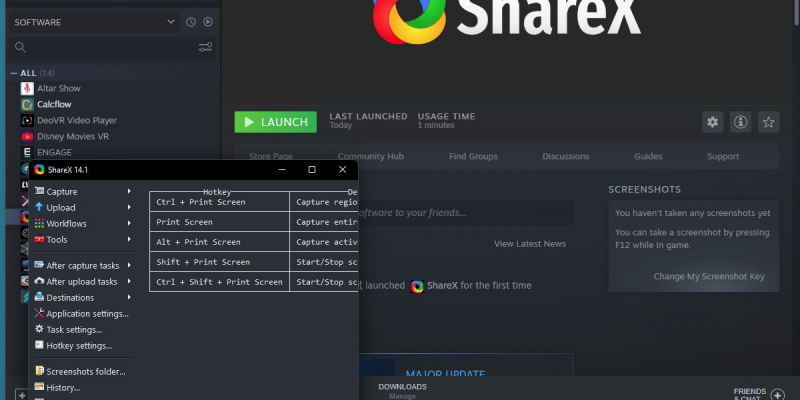
ShareX هو برنامج الخبز والزبدة للبعض. يعد ShareX مجانيًا ومفتوح المصدر ، أداة قوية لالتقاط الشاشة. يتم استخدام البرنامج على نطاق واسع ، لدرجة أنه متاح أيضًا على Steam.
هذا الإصدار من البرنامج مطابق للإصدارات الأخرى من البرنامج ، على الرغم من أنه يدعم ميزات Steam الأساسية. سيتمكن أصدقاؤك من رؤيتك تقوم بتشغيل ShareX ، وهناك صفحات مجتمعية ودعم ، ولكن بخلاف ذلك ، هذا مجرد واحد من العديد من برامج Windows التي يمكنك العثور عليها على Steam.
تحميل : ShareX (حر)
2. OBS Studio
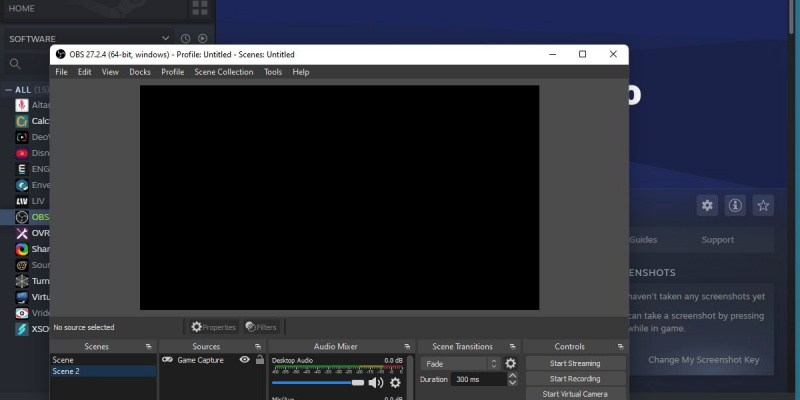
يعد OBS Studio برنامجًا آخر معروفًا على نطاق واسع ومجاني تمامًا ، وهو إضافة مرحب بها إلى Steam. إنه البرنامج المفضل للعديد من مشغلات ألعاب الفيديو لتسجيل وبث لعبتهم ليراها الجميع ، لذلك من غير المفاجئ حقًا العثور عليها على Steam.
ما هو مفيد هو أنه ، مثل ShareX ، هذا هو البرنامج المتطابق المجاني المتاح للإضافة إلى مكتبة Steam الخاصة بك. من الجيد وجوده جنبًا إلى جنب مع بقية ألعابك ، حتى تتمكن من تشغيله عندما يحين وقت البث.
تحميل: ملاحظة ستوديو (حر)
3. الخلاط
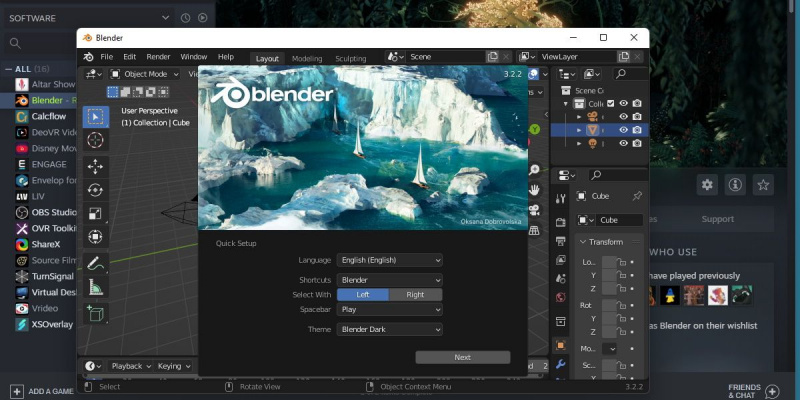
يعد Blender طريقة رائعة لبدء استكشاف إمكاناتك للرسوم المتحركة والمؤثرات المرئية والتوضيح الرقمي والمزيد. إنها طريقة رائعة لبدء النمذجة ثلاثية الأبعاد ، سواء كنت ترغب في الدخول في الرسوم المتحركة أو مجرد عمل عروض مذهلة.
إذا كنت مهتمًا ، فيمكنك إضافة هذا العنوان إلى مكتبة Steam الخاصة بك بنقرة زر واحدة. وإذا ضاعت ، فتأكد من إطلاعك على دليل المبتدئين للخلاط .
تحميل: الخلاط (حر)
4. ابدأ 11
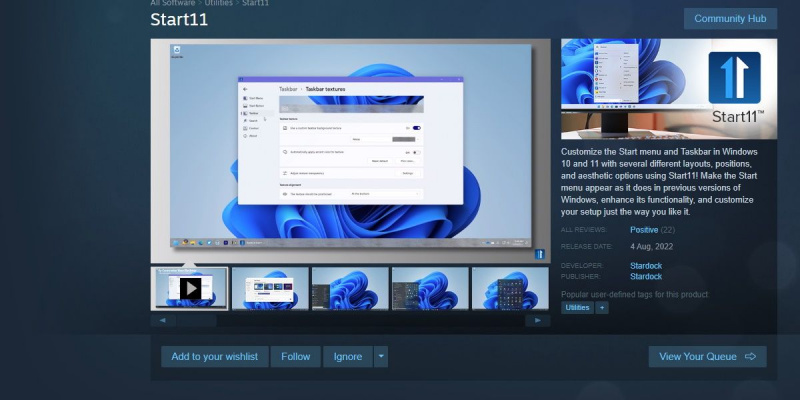
Start11 هو أول عرض متميز نقدمه في هذه القائمة ، وهو برنامج سهل الاستخدام يتيح لك تخصيص قائمة Start (ابدأ) على نظامي التشغيل Windows 10 و 11.
نقل الملفات من نظام التشغيل Mac إلى جهاز الكمبيوتر الذي يعمل بنظام التشغيل windows 10
لسوء الحظ ، إذا كنت قد اشتريت Start11 بالفعل على نظام أساسي آخر ، فلن تتمكن من ربط حساباتك وتنشيط المنتج على Steam. لذلك إذا كنت قد أحضرت Start11 بالفعل ، فلا يوجد سبب كافٍ للتفكير في شرائه مرة أخرى على Steam.
ومع ذلك ، إذا كنت تفكر في شراء Start11 ، فلن يكون Steam مكانًا سيئًا لتعيش نسختك فيه. لقد كتبنا عن Start11 سابقًا في مقالتنا على أفضل التطبيقات لتخصيص Windows 11 ، و Start11 بالتأكيد حصل على مكانه في تلك القائمة.
تحميل: ابدأ 11 (مدفوع)
5. Soundpad
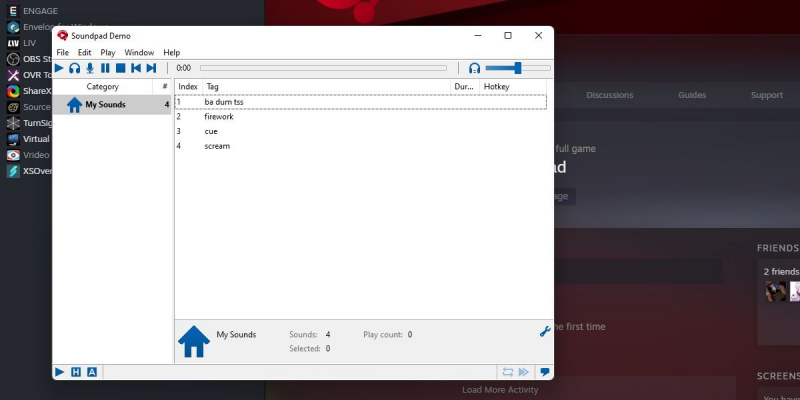
برنامج ممتاز آخر ، Soundpad معروف جيدًا بين اللاعبين الذين يستخدمون الدردشة الصوتية ، لذلك من المنطقي رؤيته على Steam. يتيح لك تشغيل الموسيقى ومقاطع الصوت من خلال تغذية الميكروفون ، مما يعني أنه يمكنك التحدث عبر الاتصالات الصوتية باستخدام لوحة الصوت المخصصة الخاصة بك.
يعتبر هذا الإدخال على Steam فريدًا من حيث أنه يسمح للمستخدم بتنزيل تطبيق تجريبي للبرنامج قبل شرائه.
بالإضافة إلى ذلك ، يمكن أن تأتي البرامج الصوتية مثل Soundpad أحيانًا مع حزمة برنامج تشغيل لتثبيتها. يتعامل Steam مع هذه العملية نيابةً عنك ، مما يجعل هذا يبدو في الواقع أمرًا رائعًا لالتقاطه على Steam ، وليس في أي مكان آخر.
تحميل : Soundpad (4.99 دولارات أمريكية)
6. فيغاس 19 تحرير
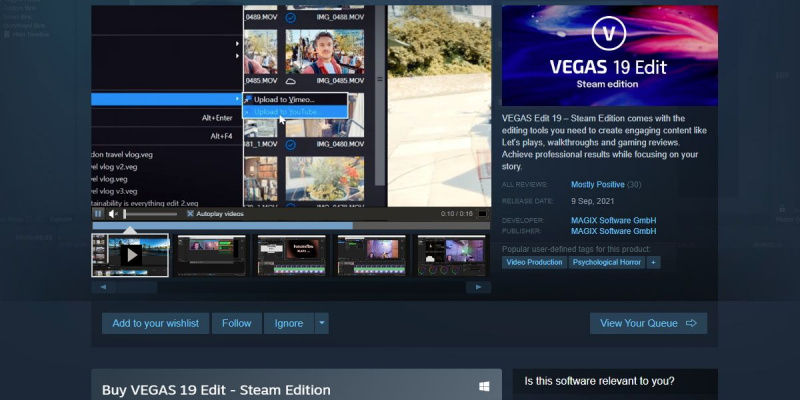
آخر مرة في القائمة ، والأغلى من خلال لقطة طويلة ، يجلب Vegas 19 مجموعة تحرير فيديو احترافية إلى مكتبة Steam الخاصة بك.
لا تحتوي Vegas 19 Edit على العديد من الميزات مثل الإصدارات الأخرى ، لكنها لا تزال نسخة مبسطة للغاية وذات أداء جيد من البرنامج.
كيفية إضافة خط أفقي في كلمة
فقط كن على علم أنه إذا اشتريت Vegas 19 Edit على Steam ، فأنت بالتأكيد تشتري في إصدار Steam من التطبيق. هذا يعني أنه لا يمكنك تشغيله إلا من خلال Steam ، وسيتعين عليك الاعتماد على Magix لدفع تحديثات Vegas 19 من خلال Steam قبل أن تتمكن من الحصول عليها.
ومع ذلك ، إذا كنت موافقًا على هذا القيد ، فإن الأمر يستحق النظر فيه.
تحميل: فيغاس 19 تحرير (249.00 دولارًا)
المزيد من البرامج تحت مظلة البخار
يبدو أن Steam يستمر في النمو ، وقد يتنافس يومًا ما ضد جميع واجهات متاجر البرامج ، بالإضافة إلى سوق الألعاب الذي يشارك فيه بالفعل.
في حين أن بعض العروض في هذه القائمة قد لا تبدو مغرية بشكل مفرط ، إلا أننا على يقين من أن بعضها على الأقل جعلك تثير الدهشة.